CAD怎么快速封闭空间轮廓线?
设·集合小编 发布时间:2023-03-16 19:06:55 540次最后更新:2024-03-08 11:23:15
CAD是目前比较专业的绘图软件之一,拥有非常强大的功能可供使用,让用户能够绘制出精确的图纸作品。我们在CAD软件中进行绘制图形的时候,一些图形会相对的比较复杂,所以我们需要拾取某几个图形,之后在进行封闭操作,那么CAD怎么快速封闭空间轮廓线,下面的教程来告诉大家。
工具/软件
电脑型号:联想(lenovo)天逸510s; 系统版本:Windows7; 软件版本:CAD2020
方法/步骤
第1步
我们以上图为例,输入命令:bo----弹出对话框-----点击拾取点。

第2步
点击图中区域A-----空格-----创建的封闭区域就完成了。

第3步
PS,我们需要的是围成封闭图形区域的轮廓线,第一种方法是,我们可以直接复制出来,如下图所示。
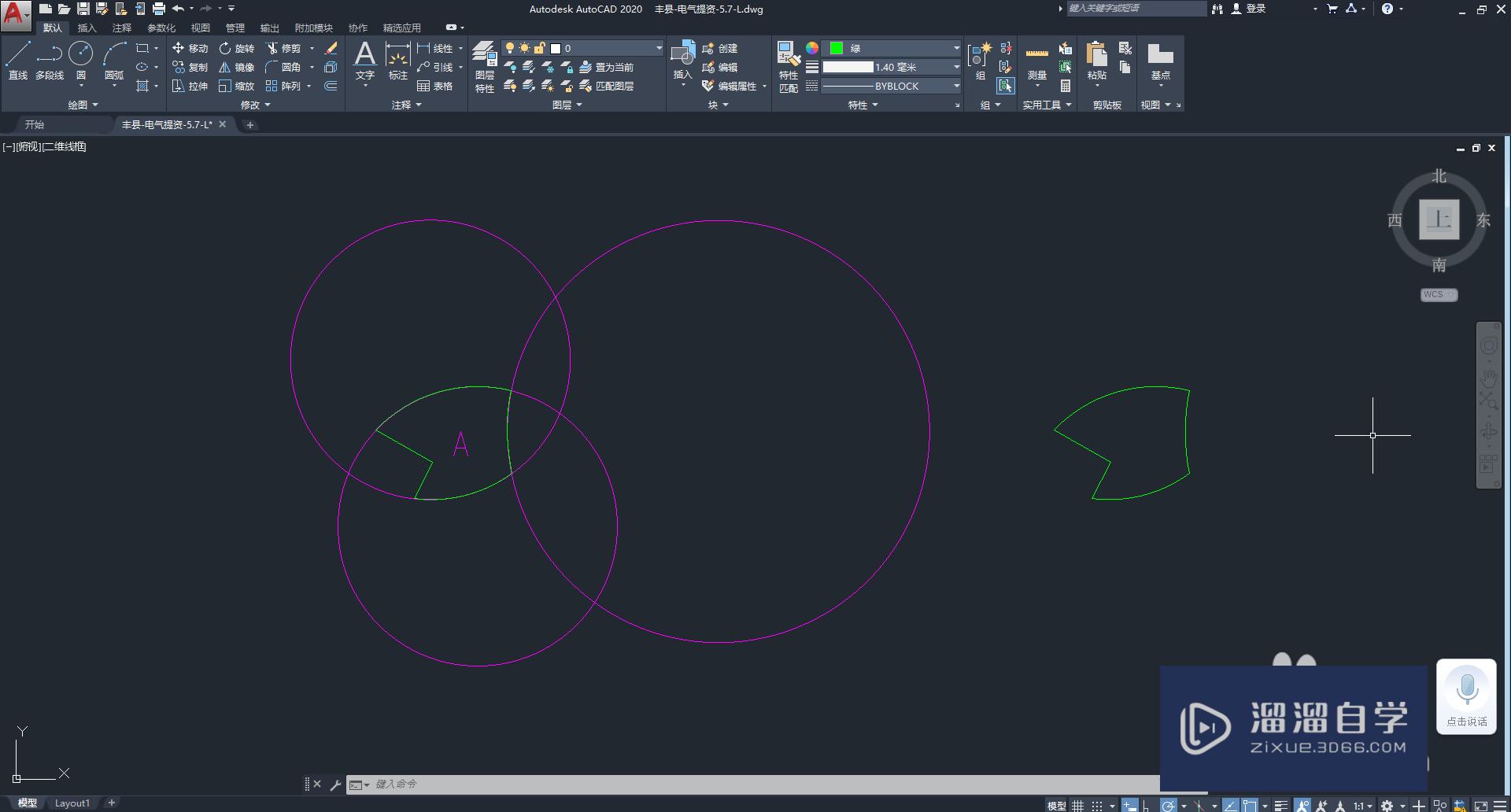
第4步
第二种方法,适用于形成的轮廓线的位置不需要变动,我们需要删除其他构造线的圆形和直线。这里小编教给大家一个快捷的方法。将图案全部选中-----按住shift键,点击轮廓线-----按delete键删除,就剩下单独的轮廓线了。
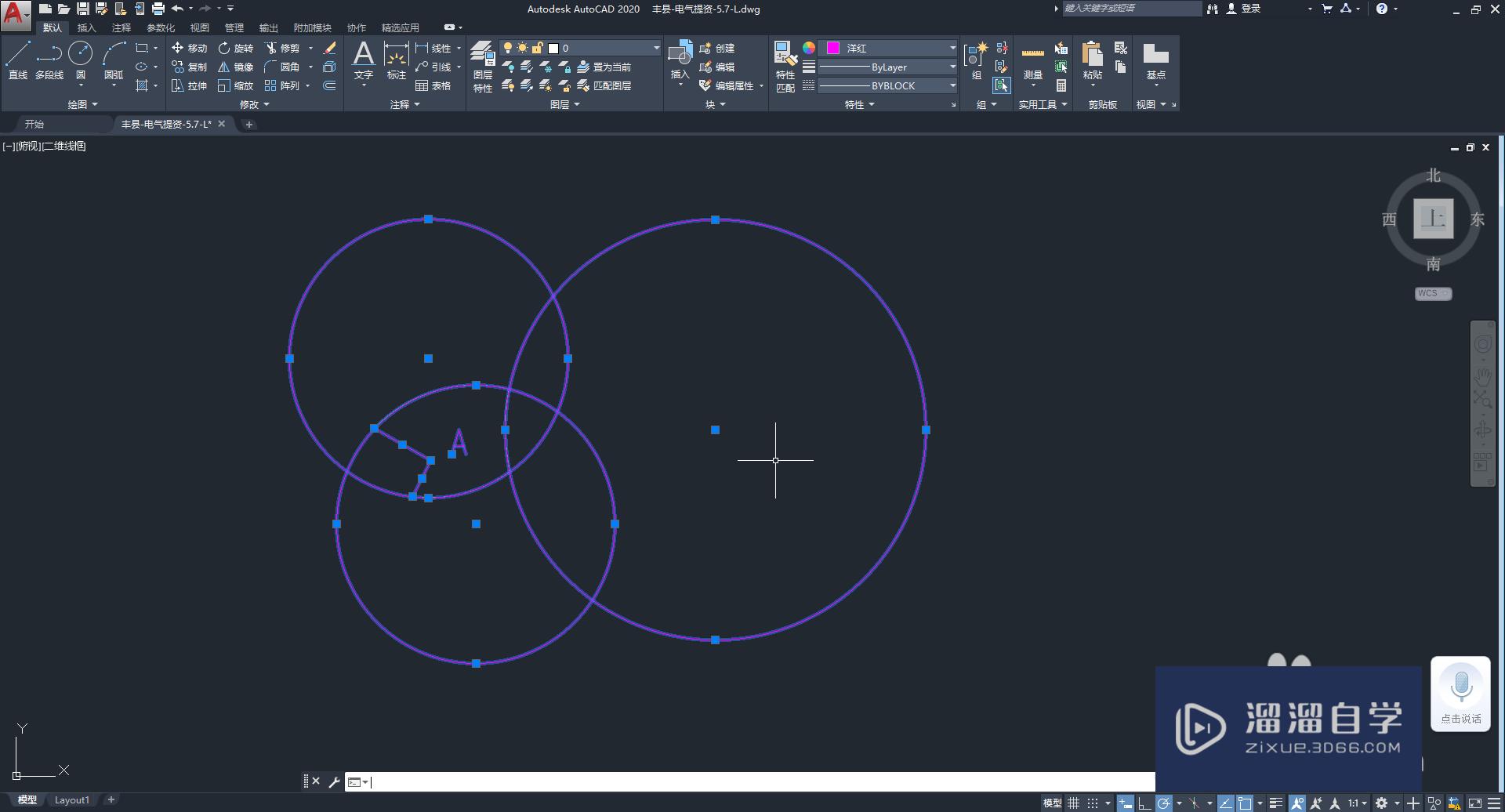
第5步
删除后的状态如下图所示。这种删除的方法是利用了在选择功能中,按住shift键点击选中是减选的功能。

第6步
PS:这里我没有给大家以视频的方式进行讲解,那么在视频中,我在使用创建边界的时候是不会弹出对话框的,我们可以通过输入命令“-bo”,也就是bo命令前加一个“-”号,那么就不会弹出对话框了。

温馨提示
以上就是关于“CAD怎么快速封闭空间轮廓线?”全部内容了,小编已经全部分享给大家了,还不会的小伙伴们可要用心学习哦!虽然刚开始接触CAD软件的时候会遇到很多不懂以及棘手的问题,但只要沉下心来先把基础打好,后续的学习过程就会顺利很多了。想要熟练的掌握现在赶紧打开自己的电脑进行实操吧!最后,希望以上的操作步骤对大家有所帮助。
相关文章
广告位


评论列表